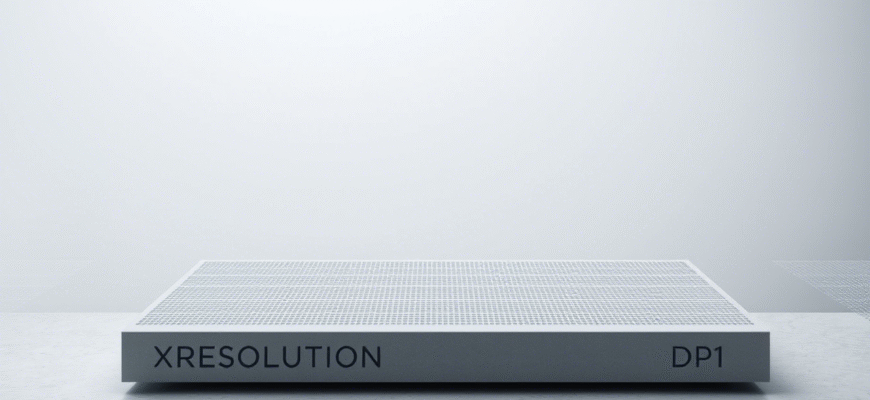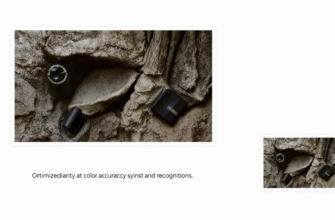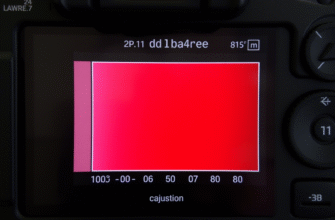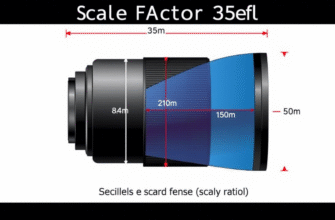EXIF (Exchangeable Image File Format) — это стандарт метаданных, который используется для хранения информации о фотографиях и изображениях. Эти данные автоматически записываются в файл при съемке на цифровую камеру или смартфон. EXIF-данные могут включать множество параметров, таких как дата и время съемки, модель устройства, настройки камеры (ISO, выдержка, диафрагма), географические координаты и многое другое.
Одним из важных полей в EXIF является параметр «XResolution». Именно о нем мы поговорим подробнее в этой статье.
- Что такое параметр «XResolution» в EXIF-данных?
- Как узнать значение «XResolution» в EXIF-данных?
- Для чего может быть полезен параметр «XResolution»?
- Как изменить параметр «XResolution»?
- Пример использования параметра «XResolution» в реальной жизни
- Как параметр «XResolution» влияет на восприятие изображений?
Что такое параметр «XResolution» в EXIF-данных?
Параметр «XResolution» указывает разрешение изображения по горизонтали в точках на дюйм (DPI — dots per inch). Этот параметр определяет, сколько пикселей содержится в одном дюйме изображения по ширине. Например, если значение «XResolution» равно 300, это означает, что изображение содержит 300 пикселей на каждый дюйм по горизонтали.
Разрешение изображения играет ключевую роль при печати фотографий или их использовании в профессиональных целях. Чем выше значение «XResolution», тем более четким и детализированным будет изображение при печати.
Как узнать значение «XResolution» в EXIF-данных?
Существует множество способов просмотреть EXIF-данные, включая поле «XResolution». Вот несколько популярных методов:
- Встроенные средства операционных систем: В Windows можно щелкнуть правой кнопкой мыши по файлу изображения, выбрать «Свойства», затем перейти во вкладку «Подробно». В macOS достаточно открыть изображение в программе «Просмотр», затем нажать «Инструменты» → «Показать инспектор».
- Онлайн-сервисы: Существуют специализированные сайты, где можно загрузить изображение и получить доступ к его EXIF-данным.
- Специальные программы: Программы, такие как Adobe Lightroom, XnView или ExifTool, позволяют не только просматривать EXIF-данные, но и редактировать их.
Для чего может быть полезен параметр «XResolution»?
Значение «XResolution» в EXIF-данных имеет практическое применение в различных ситуациях:
- Печать изображений: При подготовке фотографий для печати важно знать разрешение изображения. Чем выше значение «XResolution», тем лучше качество печати. Для профессиональной печати обычно требуется разрешение 300 DPI.
- Оптимизация изображений: Если вы планируете использовать изображения в интернете, высокое разрешение может быть избыточным и привести к увеличению размера файла. Понимание значения «XResolution» поможет вам оптимизировать изображения для веба.
- Анализ качества: Значение «XResolution» помогает оценить, насколько детализированным является изображение. Это особенно важно для профессиональных фотографов и дизайнеров.
- Стандартизация: В некоторых отраслях, таких как полиграфия или архитектура, существуют строгие требования к разрешению изображений. Параметр «XResolution» позволяет убедиться, что изображение соответствует этим стандартам.
Как изменить параметр «XResolution»?
Если значение «XResolution» установлено некорректно или вы хотите изменить его вручную, это можно сделать с помощью различных инструментов:
- Графические редакторы: Программы, такие как Photoshop или GIMP, позволяют изменять разрешение изображения и сохранять его с обновленным значением «XResolution».
- Специализированные утилиты: ExifTool — мощный инструмент с открытым исходным кодом, который позволяет редактировать EXIF-данные, включая поле «XResolution».
- Онлайн-сервисы: Существуют сайты, где можно изменить разрешение изображения и сохранить его с обновленными метаданными.
Однако стоит помнить, что изменение параметра «XResolution» может повлиять на качество изображения. Например, если вы увеличиваете разрешение, это не добавит новых деталей, а лишь сделает пиксели более мелкими. Поэтому перед изменением данных важно понимать, зачем это делается и какие последствия это может иметь.
Пример использования параметра «XResolution» в реальной жизни
Рассмотрим пример, чтобы лучше понять, как параметр «XResolution» может быть полезен. Представьте, что вы готовите фотографии для печати наружной рекламы. Для качественной печати крупноформатных баннеров требуется разрешение не менее 150 DPI. Вы проверяете значение «XResolution» в EXIF-данных и видите, что оно составляет всего 72 DPI.
- Если вы попытаетесь напечатать изображение с таким разрешением, результат будет размытым и некачественным.
- Используя графический редактор, вы можете увеличить значение «XResolution» до 150 DPI, чтобы обеспечить приемлемое качество печати.
Таким образом, знание параметра «XResolution» помогает избежать проблем при подготовке изображений для печати.
Как параметр «XResolution» влияет на восприятие изображений?
Разрешение изображения напрямую влияет на то, как оно воспринимается зрителем. Например:
- Высокое разрешение: Изображения с высоким значением «XResolution» выглядят четкими и детализированными, особенно при печати. Они идеально подходят для профессиональной работы.
- Низкое разрешение: Изображения с низким значением «XResolution» могут выглядеть размытыми или пиксельными, особенно при увеличении. Это может отвлекать зрителя и снижать восприятие качества работы.
- Оптимизация для веба: Для изображений, которые будут использоваться в интернете, высокое разрешение может быть избыточным. Понижение значения «XResolution» до 72 DPI поможет уменьшить размер файла без значительной потери качества.
Зная, как работает параметр «XResolution», вы можете убедиться, что ваши изображения всегда выглядят так, как задумано.
Параметр «XResolution» в EXIF-данных — это простой, но важный элемент, который помогает определить разрешение изображения по горизонтали. Он имеет широкое применение в различных сферах: от профессиональной съемки до подготовки изображений для печати. Зная, как просматривать, изменять или удалять этот параметр, вы сможете эффективнее работать с вашими изображениями и контролировать их метаданные.
Надеемся, что эта статья помогла вам лучше разобраться в теме EXIF-данных и их значении. Если у вас остались вопросы или вы хотите поделиться своим опытом работы с EXIF-данными, оставляйте комментарии ниже!